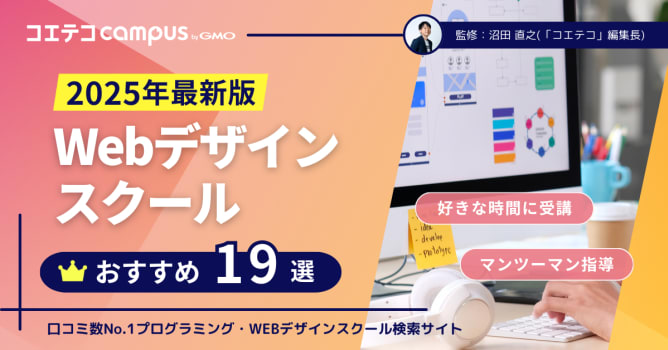Mac用動画編集ソフトおすすめ6選!初心者に向いているのは?

※ 本コンテンツにはプロモーション(PR)が含まれています。
YouTubeなどの動画プラットフォームが身近になった今、「自分もMacで動画編集に挑戦してみたい!」と考えている方も多いのではないでしょうか。
しかし、Macで使える動画編集ソフトには無料の入門用からプロ向けの有料版まで数多く存在し、「結局どれを選べばよいの?」と迷ってしまうのは当然です。
そこでこの記事では、あなたのレベルと目的にピッタリ合うMac向け動画編集ソフトの選び方を、プロの視点から分かりやすく解説します。
初心者におすすめの無料ソフトから、有名YouTuberも愛用する高機能ソフトまで厳選して紹介するので、ぜひ最適なソフト選びの参考にしてください。
また、スマートフォンで手軽に動画編集を楽しみたい方は、以下の記事で動画編集アプリをまとめてご紹介しますので、あわせてご覧ください。
動画編集アプリおすすめまとめ!スマホや無料で使える初心者向けも解説
失敗しない!Mac用動画編集ソフトの選び方3つのポイント

Mac用の動画編集ソフトは数多くありますが、自分に合わないものを選んでしまうと、操作が難しくて挫折したり、作りたい動画が作れなかったりする可能性があります。
まずは、ソフトを選ぶ上で重要となる3つのポイントを押さえておきましょう。
ポイント1:動画編集の目的に合った機能があるか
動画編集ソフトを選ぶ際に最も重要なのは、「何のために動画を作るのか」という目的に合った機能が備わっているかです。たとえば、家族旅行の記録やYouTubeへの投稿など趣味の範囲なら、カット編集やテロップ挿入、BGM追加などの基本的な機能があれば十分でしょう。
一方で、動画編集を仕事にしたい、プロのような映像作品を作りたい場合は、カラーグレーディング(色彩補正)や高度なエフェクト、モーショングラフィックスなどの専門的な機能が必要になります。
作りたい動画のイメージを具体的にしておくと、自分が使用したい機能があるソフトを選べるでしょう。
映画やミュージックビデオ制作でよく使われるDaVinci Resolveに興味がある方は、以下の記事も参考にしてみてください。
DaVinci Resolveで動画編集!無料?有料版との違いは?
ポイント2:料金体系は予算に合っているか(無料・有料・買い切り・サブスク)
動画編集ソフトの料金体系は、主に「無料」と「有料」に分かれ、有料ソフトはさらに「買い切り型」と「サブスクリプション型」に分類されます。| 買い切り型 |
|
| サブスクリプション型 |
|
まずは無料で始めてみたいのか、本格的に取り組むために初期投資をするのか、ご自身の予算や利用スタイルに合わせて選びましょう。
買い切り型のソフトに絞って探したい方は、以下の記事もおすすめです。
買い切り型動画編集ソフトおすすめまとめ【最新版】
ポイント3:初心者でも直感的に使える操作性か
動画編集が初めての方は、操作画面が分かりやすく、直感的に扱えるソフトを選ぶことが重要です。多機能なプロ向けソフトは、その分だけ画面の構成が複雑で、専門用語も多くなります。
まずは無料版や体験版を実際に触ってみて、チュートリアルを見なくても基本的な操作(カット、テロップ挿入など)ができそうかを確認してください。
また、利用者が多い人気のソフトは、使い方を解説したWebサイトやYouTube動画が見つかりやすいため、困ったときに自己解決しやすいメリットもあります。
【レベル別】Macで使えるおすすめ動画編集ソフト6選

Macユーザーにおすすめの動画編集ソフトを、初心者向けからプロ向けまで6つ厳選してご紹介します。
それぞれの特徴を比較して、あなたに最適な一本を見つけてください。
iMovie|Macユーザーならまずコレ!Apple純正の無料入門ソフト
Macでの動画編集入門に最適なのが、Apple純正の無料ソフトiMovieです。多くのMacにプリインストールされているため、Macを購入したその日からすぐに動画編集を始められます。
カット、トリミング、テロップやBGMの挿入などの基本的な機能は網羅されており、初心者ならiMovieで十分楽しめるでしょう。
もし動画の構成に自信がなくても、AIが自動で編集してくれる「マジックムービー」や、多彩なテンプレートが用意された「ストーリーボード」機能を使えば、誰でも簡単に見栄えのよい動画を作成できます。
iPhoneやiPad版アプリとも連携できるので、場所を選ばずに編集作業を進められるのも魅力です。
iMovieのさらに詳しい使い方は、以下の記事で解説しています。
iMovieの使い方やできることは?動画編集スキルの身につけ方も解説
OpenShot|無料で使える多機能オープンソースソフト
OpenShotは、MacだけでなくWindowsやLinuxでも利用できる、完全無料のオープンソース動画編集ソフトです。無料でありながら、豊富なビデオエフェクトや3Dアニメーション作成、スローモーション効果などの高度な機能を備えているのが特徴です。
世界的なソフトウェアレビュープラットフォームで数々の賞を受賞した実績もあります。
海外製ソフトですが日本語に完全対応しており、ドラッグ&ドロップを中心とした直感的なインターフェースで、初心者でも比較的扱いやすいです。
「無料で始めたいけれど、iMovieでは少し物足りないかも」と感じる方におすすめです。
YouTube Studio|YouTubeへの投稿を手軽に始めたい方向け
YouTube Studioは、YouTubeチャンネルを開設すれば誰でも無料で利用できる、ブラウザベースの編集ツールです。本来は投稿動画の分析(アナリティクス)が主な機能ですが、動画のカット、BGMの追加、ぼかし処理などの基本的な編集機能も搭載されています。
YouTubeが公式に提供する膨大な数のフリー音源や効果音を、著作権を気にせず自由に追加可能です。
機能は最小限ですが、ソフトをインストールする必要がなく、編集から投稿までシームレスに行える手軽さが魅力なので、「まずはYouTubeに動画をアップしてみたい」方におすすめです。
本格的なYouTuberを目指すなら、以下の記事を読んで、専門の教育機関を検討してみてください。
YouTuber専門学校に通えば成功できる?おすすめ講座を解説
Wondershare Filmora|AI機能が魅力!初心者から中級者まで使える万能ソフト

Wondershare Filmoraは、直感的な操作性と高度な機能性を両立させた、初心者から上級者まで幅広い層に人気の動画編集ソフトです。
AIを活用したコピーライティング支援やサムネイル自動生成、無音検出などの機能が充実しており、動画制作のあらゆる工程を効率化できます。
無料版でもほとんどの機能を試せますが、書き出した動画にはロゴ(ウォーターマーク)が入ります。
ロゴなしの動画を作成するには有料版へのアップグレードが必要です。
まずは無料版で操作感を確かめてから、購入を検討するのがおすすめです。
Final Cut Pro|Macとの相性抜群!直感的に使えるプロ向けソフト
Final Cut Proは、Macを開発しているApple社自身が手がける、プロフェッショナル向けの動画編集ソフトです。ヒカキンさんやはじめしゃちょーさんなどの日本のトップYouTuberにも愛用者が多く、その実用性と信頼性は高いと言えます。
クリップが磁石のように引き合うマグネティックタイムラインにより、クリップ間に隙間が生まれることなく、スピーディーで直感的な編集が可能です。
Apple純正ソフトならではのMacへの最適化により、動作が軽快なのも魅力です。
一度購入すれば追加費用なしで使い続けられる買い切り型なので、長期的にコストを抑えたい方にもおすすめです。
Adobe Premiere Pro|動画編集を仕事にするなら!業界標準ソフト
動画編集ソフトの代名詞ともいえるのが、Adobe社が提供するAdobe Premiere Proです。Adobeが実施した調査でも、動画クリエイターの使用率No.1に輝くなど、プロの現場で圧倒的なシェアを誇ります。
参考:動画クリエイターを対象とした動画編集に関する調査

動画編集の求人案件では、必須スキルとしてPremiere Proが指定されていることが多いです。
そのため、動画編集で稼ぎたいと考えているなら、習得しておいて間違いのないソフトとなります。
サブスクリプション型のため常に最新機能が使え、7日間の無料体験も可能です。
まずは無料体験で、プロの現場で使われるソフトのパワーを体感してみてはいかがでしょうか。
Premiere Proの料金プランを詳しく知りたい方は、こちらの記事もご覧ください。
プレミアプロ(Premiere Pro)の値段をプラン別に解説!買い切りの有無も紹介
Macで動画編集が学べるおすすめスクール4選

「どのソフトを使うかは決まったけど、独学でスキルを習得できるか不安…」と感じる方もいるかもしれません。
効率的に、かつ仕事につながるスキルを身につけたいなら、動画編集スクールの活用がおすすめです。
ここでは、Macを使って本格的な動画編集スキルが学べるスクールを4つご紹介します。
より多くの動画編集スクールを比較検討したい方は、以下の記事も参考にしてください。
動画編集スクールおすすめまとめを徹底比較【最新版】講座も解説
studio US

未経験から動画編集のスキルをスピーディーに身につけたいと考えているなら、studio USを検討するとよいでしょう。
講師が実際に動画を作っている講座をはじめとする900を超える動画教材で、動画編集に必要な知識やスキルを学習できます。
動画教材はいつでも自由に受講可能。どんどん視聴して学習を進めることも、何度も見返してじっくり取り組むこともできます。
自分の理解度に合わせて進めていきましょう。疑問点は講師に質問をして解決できるため、分からないところを残しません。
またカリキュラム内では、最低でも15本、最大で50本の動画を作成します。繰り返し取り組むことで、基礎と実践力が身に付くスクールです。
※ 下記口コミは、ITスクール情報比較サイト「コエテコキャンパスbyGMO」に投稿された内容を使用しています。

- 50代 女性
- フリーランス
出会えて良かったスキルアップできる動画スクール「Studio US」
★★★★★
4.0
講義内容として満足しているからです。動画を見ながら自分も一緒に制作するため、実践的に役立つスキルが身に付きます。スキルアップや実績作りなどのバックアップがある点も有り難いです。ただ具体的な進路についてのサポートは無いので、8点としました。

- 40代 女性
- 専業主婦
収入0円の専業主婦から、動画編集の副業で月5万円以上稼げるようになりました。
★★★★★
5.0
ワクワクするような講義数が豊富で、つくるたのしさがあり、勉強しているという感覚はないくらいでした。 学習したことは実際の案件でも役立っているので、十分に力のつく内容だと思います。

- 30代 女性
- フリーランス
皆におすすめしたいくらいとっても分かりやすいです!
★★★★★
5.0
総合コースはずっと通えるのでとてもおすすめしたいと思ってます。 動画編集について 周りの人にも何回か聞かれるのですが、毎回おすすめしています。

- 30代 女性
- サービス業
主婦でも計画的に学べるスクールスタジオアスおすすめ‼️
★★★★★
5.0
自分のペースで学べることができてわからないことなどは教えてもらうことも出来ますし、私にはあったスクールなので周りには主婦にはとてもおすすめと伝えてます。

- 40代 女性
- メーカー/製造業
理解できなくても、まずは同じように手順をすすめること!
★★★★★
5.0
教材の数がとても多いので、ずっと根気よくやり続けて技術をすりこむことで、自主製作になった時にすぐ対応できるようになりました。
デジハク

質問や相談などのサポートをマンツーマンで受けられるのはデジハクです。
オンライン受講で自分のライフスタイルに合わせたタイミングで受講しながら、分からないことや不安な部分のサポートを受けながら学習を進められます。
受講生の9割以上が未経験からスタートしているにもかかわらず、自分で稼ぐ力を身につけられているのも特徴。
副業やフリーランスとして動画編集に携わるときに欠かせないマーケティングや、営業テクニック、税金や法律なども学ぶ実践的な内容です。
案件の獲得に向けて、ポートフォリオの添削やクラウドソーシングサイトへの登録なども、サポートを受けながら取り組めます。
※ 下記口コミは、ITスクール情報比較サイト「コエテコキャンパスbyGMO」に投稿された内容を使用しています。

- 20代 男性
- フリーランス
スキルを身につけたことで新たな人生なスタートラインになりました。
★★★★★
5.0
編集スキルはもちろん案件を取るための営業テクニックやクライアントとのやりとりのノウハウを教えてもらえる。それがより案件獲得の確率を高めてくれるから

- 30代 男性
- 診療放射線技師
デジハクを受講して私が感じたこと(デジハクコースPro)
★★★★★
4.0
担当講師が親身になってくれ、自分が目指す動画編集の方針を具体的にどうのようにしたら達成しやすいかという道しるべを教えていただけたので、このスクールに入ってよかったと思っています。 10点にしなかった理由は他のスクールに在籍したことがないので、8点という評価に致しました。

- 20代 女性
- 商社
マンツーマンがいい!でも生徒の横のつながりがほしい!ならデジハク!!
★★★★★
5.0
個別指導が合うと感じる方は、デジハクの体制は合いやすいと思います。 専属でつく担当講師と、半年間マンツーマンでやり取りします。 講座は自分のペースで進めますが、特に案件に進む段階は必ず分からないことが出てくると思います。そういった時にマンツーマンでLINEやZOOMなどでしっかりと意思疎通が取れるので、問題解決能力が高い体制だと思います。 講師との相性もあるかもしれませんが、精神面や悩みも親身に聞いてくださりモチベーションを上げてくれるのがデジハク講師の方々の特徴です。 一人一人に真面目に向き合う力がとても大きいスクールです。
むびるスクール

むびるスクールは、最短1ヵ月で動画編集者として独立できる基礎知識を学べる動画編集スクールです。
学びたいスキルに応じて細かくコースが区分されているため、ピンポイントで無駄なく必要なスキルの習得に取り組める点が魅力。
そんなむびるスクールは業界最大級の3万人以上もの動画クリエイターが所属する動画制作依頼マッチングサービス「むびる」「VideoWorks」から生まれたスクール。
現場に必要とされているスキルや依頼者側の需要が高いスキル習得を網羅したカリキュラムが用意されており、体系的にスキル習得に励めるとのこと。
さらに「むびる」「VideoWorks」とサービス連動しているため、卒業後は優先的に「むびる」「VideoWorks」からの依頼を受けられます。
Macでも学べるため、Macを用いて動画編集スキルを身に付けたいと考えている人は、ぜひ受講をおすすめします。
※ 下記口コミは、ITスクール情報比較サイト「コエテコキャンパスbyGMO」に投稿された内容を使用しています。

- 20代 男性
- サービス業
全くの動画編集未経験の僕がむびるスクールに通ってどうだったかの話
★★★★★
4.0
オンライン完結で全くの初心者にとっては動画編集スキルが最低限身につける事ができ、将来のキャリアについて少しでも役に立つと思うため。しかし講師からの返信が遅い時がたまにあるので8点とした。

- 30代 女性
- フリーランス
丁寧親切で優しくてわかりやすい対応と講義で安心して学べる
★★★★★
5.0
講師の方も運営スタッフの方々もお優しく、とても丁寧で安心して受講することができました。

- 50代 男性
- サービス業
現場のプロから学び、手厚いサポートで案件獲得までスムーズに!
★★★★★
4.0
まだ途中なので、はっきりとは言えませんが、スキルを学べて、案件獲得までサポートしていただけるというところに魅力を感じております。 案件獲得が難しいところなので、サポートしていただけるなら、他の人にもおすすめできます。
MacBookでも動画編集は快適?推奨スペックを解説

「ノートパソコンのMacBookで、重い動画編集は快適にできるの?」と心配する声も聞かれます。
これらのチップはグラフィック性能が高く、プロ向けの4K動画編集でもスムーズにこなせるパワーを持っています。
ただし、快適な作業環境を整えるためにはメモリとストレージの容量が重要です。
- メモリ:16GB以上を推奨
- ストレージ:1TB以上あると安心
動画編集ソフトは多くのメモリを消費します。
複数のアプリを同時に開いたり、複雑なエフェクトを使ったりする場合、8GBでは動作が遅くなる可能性があります。
16GB以上あればストレスなく作業に集中できるでしょう。
また、高画質な動画ファイルは容量が大きくなります。
内蔵ストレージは最低でも512GB、予算が許すなら1TB以上を選択すると、容量不足を気にせず多くのプロジェクトを保存できます。
MacBookは購入後にメモリやストレージの増設ができないため、これから購入する方は、少し余裕を持ったスペックを選んでおきましょう。
Macのスペックをさらに詳しく知りたい方は、こちらの記事もご覧ください。
動画編集に必要なMacのスペックとスキルアップのコツを徹底解説
Chromebookでの動画編集を検討している方は、以下の記事が参考になります。
Chromebookで動画編集はできる?おすすめアプリや推奨スペックを解説
Macでの動画編集に関するQ&A

最後に、Macで動画編集を始めるにあたってよくある質問にお答えします。
- 基本的なカット編集やテロップ挿入などの操作は、数週間から1ヵ月程度で習得できることが多いです。
しかし、仕事として案件を受注できるレベルを目指すのであれば、3ヵ月〜半年程度の学習期間を見込むとよいでしょう。
スクールを利用すると、より短期間で効率的に学ぶことが可能です。 - 必須ではありませんが、作業効率を上げるために以下の機材があると便利です。
- 外付けSSD
- 大きめの外部モニター
- マウス
- はい、未経験からでも十分に可能です。
まずは簡単な編集案件から実績を積み、徐々に単価の高い案件に挑戦していきましょう。
スキルを証明するためのポートフォリオ(作品集)の作成が重要です。
スクールによってはポートフォリオ制作や案件獲得のサポートも行っています。
動画編集スキルはどのくらいの期間で習得できますか?
Mac本体以外に何か必要な機材はありますか?
動画編集は未経験からでも稼げるようになりますか?
まとめ:まずは無料ソフトからMacでの動画編集を体験してみよう!

この記事では、Macで使える動画編集ソフトの選び方から、おすすめのソフト、学習に役立つスクールまで幅広くご紹介しました。
たくさんのソフトがあって迷うかもしれませんが、まずはApple純正の無料ソフト「iMovie」を触ってみて、動画編集がどのようなものかを体験してみるのがおすすめです。
より本格的な動画を作りたい、動画編集を仕事にしたいと感じたら、「Final Cut Pro」や「Adobe Premiere Pro」などのプロ向けソフトの導入を検討してみましょう。
独学でのスキルアップに不安を感じる方は、プロの指導や案件獲得サポートが受けられる動画編集スクールの無料相談を活用するのもおすすめです。
Macでの動画編集に慣れ親しんで、充実した生活を送れるとよいですね。
WRITERこの記事を書いた人
RECOMMENDこの記事を読んだ方へおすすめ
-
副業向け動画編集スクールおすすめ7選!どれくらい稼げる?月収目安も
YouTubeをはじめとする動画コンテンツの盛り上がりがまだまだ続いている今、これから動画編集を始めたいという人も多いのではないでしょうか。しかし魅力的な動画を作成するには、ツールの扱...
2025.11.17|コエテコ byGMO 編集部
-
Vrew(ブリュー)の料金は無料で使える?有料版との違いも解説
YouTubeをはじめとする動画プラットフォームが盛り上がりを見せる昨今「自分も動画を始めたい」と考える人は増加傾向にあります。動画編集には何かしらの編集ソフトが必要不可欠ですが、どれ...
2025.11.17|コエテコ byGMO 編集部
-
買い切り型動画編集ソフトおすすめ4選【2025年最新版】
YouTubeをはじめとする動画コンテンツが台頭してから数年経ちますが、その需要は衰えることを知りません。「これから動画編集を始めてみたい」という人も多いのではないでしょうか。作業に欠...
2025.11.17|コエテコ byGMO 編集部
-
無料で使える動画編集ソフトおすすめ5選徹底比較!
YouTuberという職業も一般的になるほど、今や動画は身近なコンテンツとなりました。「これから動画編集を始めてみたい」という人も多いかと思いますが、そこでまずぶつかる悩みが動画編集ソ...
2025.11.17|コエテコ byGMO 編集部
-
Windowsで動画編集する際に必要なスペックは?無料で使えるおすすめソフトも紹介
動画編集といったクリエイティブ作業には、AppleのMacシリーズが注目されがち。一方で、Microsoftから販売されているWindows PCでも決して作業ができないわけではありま...
2025.11.17|コエテコ byGMO 編集部